
NVIDIA та AMD надсилають нові драйвери для своїх поточних відеокарт приблизно через місяць. Вони часто покращують продуктивність, особливо в останніх іграх AAA ... за винятком тих випадків, коли вони цього не роблять.
Іноді драйвер графічного процесора насправді спричиняє велике погіршення продуктивності, іноді разом із збоями гри або навіть повними вимиканнями. Одне з таких оновлень фактично склало інсталяцію Windows, і мені довелося повністю скинути свій ПК.
Що робити, коли найсвіжіший драйвер погано поєднується з вашою грою чи системою? Це досить простий процес. У вас є кілька варіантів: встановити драйвер чисто, повернутися до попередньої версії або —ядерний варіант - взагалі переінсталювати свою операційну систему.
Перед початком роботи: Створіть точку відновлення системи
ПОВ'ЯЗАНІ: Як користуватися функцією відновлення системи в Windows 7, 8 і 10
Новіші версії Windows роблять точка відновлення системи , попередньо збережений образ вашої операційної системи, що дозволяє повернутися до стабільної точки при кожному встановленні нової версії програми. Це стосується і драйвера вашої відеокарти - зрештою, вони випущені як гігантські виконувані файли. Але не завадить ще раз перевірити цей параметр і зробити ручний пункт резервного копіювання, про всяк випадок. Якщо вас турбують нові драйвери, які руйнують вашу систему, це хороша звичка.
Натисніть кнопку «Пуск» або натисніть кнопку Windows на клавіатурі, потім введіть «Створити точку відновлення» та натисніть відповідний результат. Натисніть кнопку «Створити» в меню.
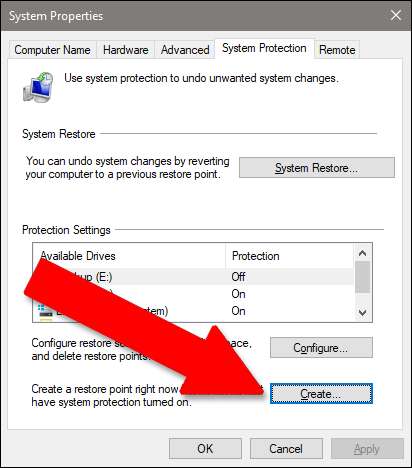
Назвіть точку відновлення, як завгодно, наприклад, «Перед оновленням графічного процесора». Додавання дати до опису корисно. Натисніть «Створити», і ваш ПК збереже всі встановлені програми та налаштування системи для легкої реверсії.
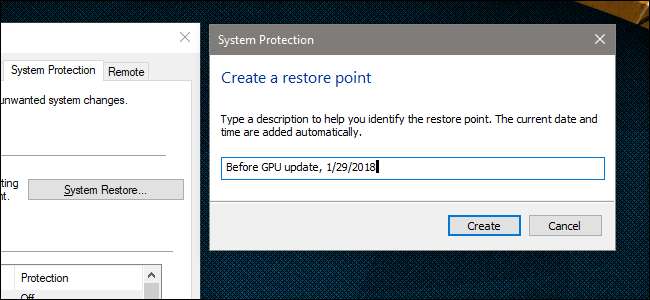
Варіант перший: Видаліть поточні драйвери та відкатайте
Якщо найновіші драйвери не працюють для вас, найпростіший спосіб вирішити проблему - просто видалити їх і перевстановити попередню версію драйвера. Спочатку завантажте останню версію драйвера, який, як ви знаєте, працював NVIDIA або AMD - обидві компанії ведуть базу даних про випуски драйверів щонайменше кілька місяців.
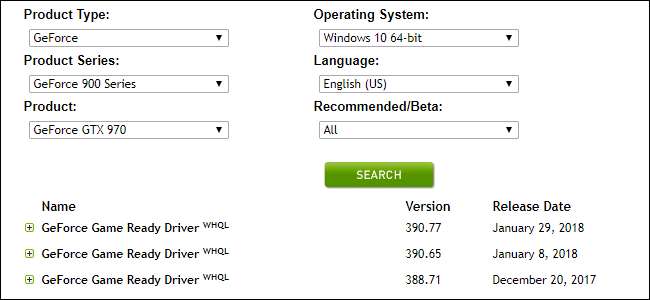
Завантаживши стару версію, перейдіть у меню Налаштування та видаліть нову версію. У Windows 8 і пізніших версіях ви можете знайти це, натиснувши кнопку «Пуск» і набравши «додати або видалити програми». У Windows 7 або старішій версії це знаходиться на панелі керування в розділі "Програми та функції".
Пакет драйверів NVIDIA має позначку „NVIDIA Graphics Driver (номер версії)“. Для карток AMD це просто маркування «Програмне забезпечення AMD». Клацніть запис у списку, потім “Видалити”, а потім дотримуйтесь інструкцій на екрані. Закінчивши, вам, мабуть, доведеться перезапустити Windows, і екран може мерехтіти або відображати неправильну роздільну здатність.
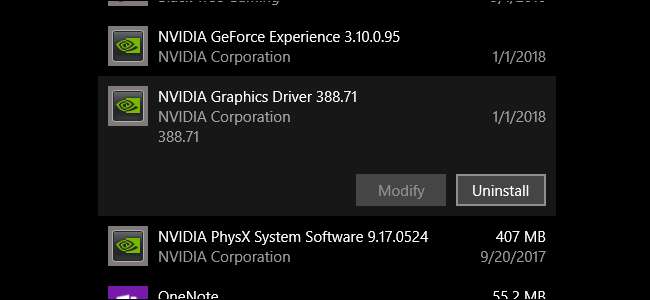
Коли ви почнете створювати резервні копії та запускати, двічі клацніть пакет інсталятора, який ви завантажили для попередньої версії драйвера, і дотримуйтесь інструкцій на екрані. Ваш ПК повинен працювати так, як це було до встановлення нової версії.
Варіант другий: Встановіть нові драйвери "Чисто"
Якщо варіант перший не працює, «чиста» інсталяція нових драйверів графічного процесора видаляє існуюче програмне забезпечення (а також додаткові компоненти, такі як програмне забезпечення NVIDIA PhysX), скидає всі налаштування та встановлює найновішу версію свіжою. І NVIDIA, і AMD мають цю опцію під час процесу налаштування (боже, майже так, як у людей багато проблем із подібними речами!).
Що стосується NVIDIA, погодьтеся з ліцензійною угодою, а потім натисніть «Спеціальні (розширені)» та «Далі». Виберіть “Виконати чисту установку” на цьому екрані.
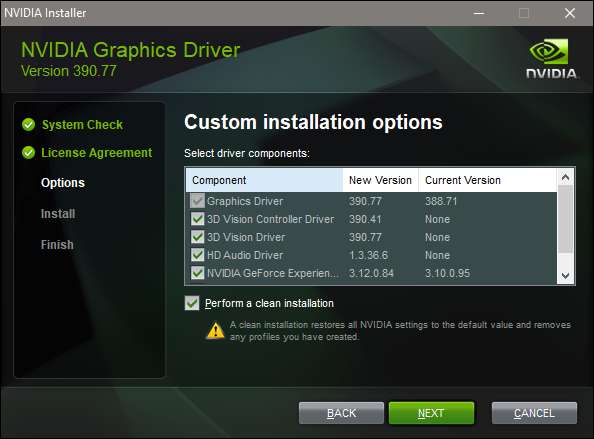
Для інсталятора AMD виберіть «Спеціальна інсталяція», потім версію драйвера, а потім «Очистити інсталяцію» на наступному екрані.
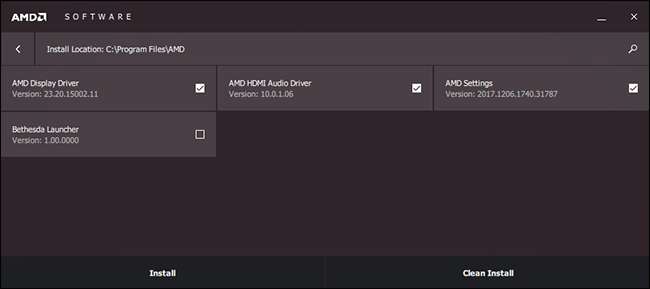
Знову ж таки, ви, мабуть, побачите, як на екрані кілька разів мерехтить або налаштовується неправильна роздільна здатність, і вам доведеться перезавантажити ПК.
Варіант третій: використовуйте свою точку відновлення
Якщо жоден із наведених вище методів не допомагає, використовуйте точку відновлення системи. Якщо ви не зробили цього прямо перед тим, як встановили драйвери, ваша система могла мати автоматично - або ви можете повернутися до попередньої дати. Це вплине на ваші налаштування та встановлені програми, але не на самі файли на вашому ПК.
У Windows 8 або 10 натисніть кнопку «Пуск», потім введіть «Відновлення системи» та натисніть відповідний результат. Цього разу натисніть кнопку з позначкою «Відновлення системи» під тим самим заголовком (трохи вище середини меню). Це відкриє саму програму відновлення системи, і ви зможете дотримуватися вказівок на екрані, щоб повернутися до більш стабільної точки.
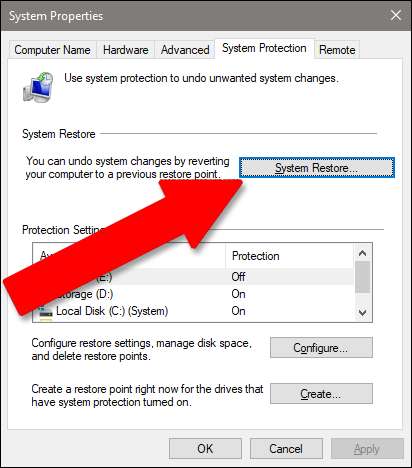
Натисніть «Далі», потім натисніть на точку відновлення, яку ви створили вище (або попередню, якщо це неможливо - ваш ПК повинен мати принаймні одну автоматичну точку). Натисніть "Далі". Ще раз натисніть «Далі», переконавшись, що ваш системний диск увімкнено (драйвер зберігання даних не є обов’язковим).
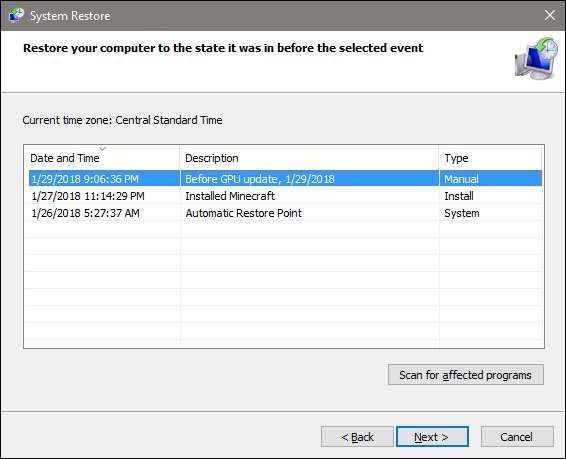
Натисніть «Готово», щоб розпочати процес відновлення. Ваш ПК перезапуститься і почне повертатися до попередньої точки.
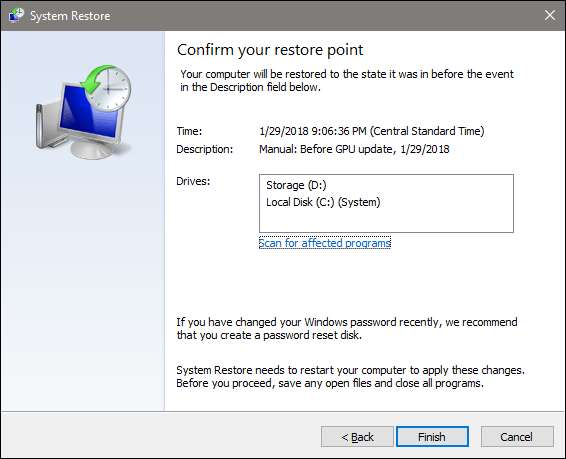
ПОВ'ЯЗАНІ: Як завантажитись у безпечний режим у Windows 10 або 8 (простий спосіб)
Якщо ваші драйвери настільки далеко, що ви навіть не можете побачити зображення на екрані чи моніторі, у вас ще немає можливостей. Ви можете спробувати завантаження Windows у безпечний режим , який все ще має доступ до програми відновлення системи, навіть коли ваш ПК працює не на повну потужність. Якщо ваша материнська плата має власний вихід на моніторі - це місце для підключення монітора на додаток до вашої дискретної відеокарти - вам, можливо, доведеться використовувати його, щоб побачити, що ви робите.
Ядерний варіант: переінсталюйте Windows
Якщо ніщо інше не працює, ви завжди можете просто перевстановити свою копію Windows і почати заново. Очевидно, що це не ідеальний варіант, оскільки це займе багато часу, і ви можете втратити деякі файли, але це краще, ніж ніщо. Це також досить хороший урок збереження надійної резервної копії.
Дотримуйтесь цього посібника, якщо він вам справді потрібен —Пізніші версії Windows досить легко встановити. Якщо ви придбали комп’ютер повністю зібраним, він, ймовірно, має вбудований в ліцензійну плату код ліцензії Windows. Якщо ні, код буде на диску або квитанції електронною поштою з моменту придбання.
Якщо ви пройшли всі ці кроки і все ще бачите збій комп’ютера чи ігор, можливо, проблема в апаратному забезпеченні самої відеокарти. Вам потрібно буде звернутися до виробника для заміни або ремонту.
Кредит зображення: Ньюегг







